Solution de sauvegarde informatique : Choisir la méthode adaptée à vos besoins
INTRODUCTION
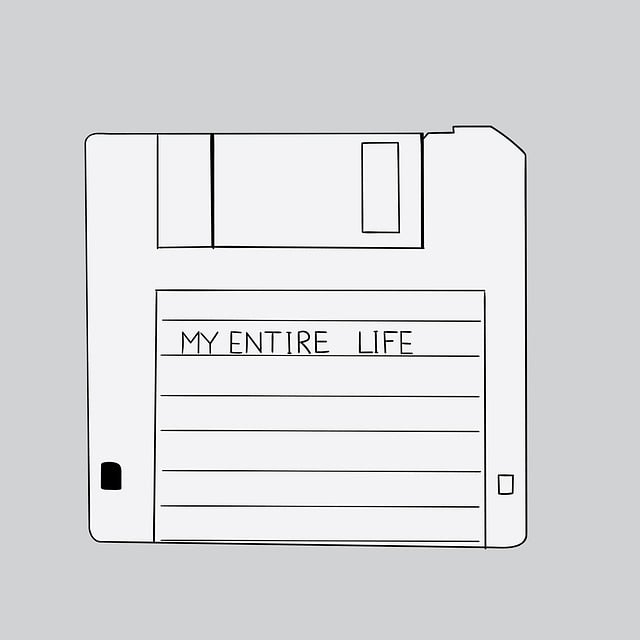
Les ransomwares, les virus, ou encore les erreurs humaines peuvent entraîner la perte d’informations précieuses, rendant cruciale la mise en place d’une solution de sauvegarde informatique efficace. En matière de cybersécurité, la sauvegarde est une stratégie incontournable pour prévenir la perte de données, qu’il s’agisse de documents personnels ou professionnels.
Une bonne solution de sauvegarde informatique ne se limite pas à une simple copie de vos fichiers. Elle doit inclure des sauvegardes multiples sur différents supports : sauvegarde locale (disque externe ou clé USB), sauvegarde cloud (Google Drive, iCloud) et sauvegarde distante (serveurs hors site).
Ces approches diversifiées augmentent la résilience face aux cybermenaces en limitant les risques d’infection globale, notamment en cas de piratage ou d’attaque ciblée sur votre réseau.
En plus de sauvegarder, la restauration joue également un rôle très important.
Une sauvegarde est inutile si elle ne peut être récupérée rapidement après une attaque. C’est pourquoi cet article se concentre non seulement sur les solutions de sauvegarde, mais aussi sur la restauration, en vous guidant vers des pratiques sûres et efficaces.
Dans les sections suivantes, vous découvrirez les avantages et inconvénients de chaque méthode de sauvegarde informatique et apprendrez comment mettre en place des stratégies adaptées à vos besoins pour garantir la protection de vos données.
TYPE DE SAUVEGARDE
SOLUTION DE SAUVEGARDE INFORMATIQUE LOCALE
Un classique indispensable
Les solutions de sauvegarde locales consistent à stocker des données sur des dispositifs physiques, tels que des clés USB ou des disques durs externes.
Avantages
- Rapidité d’accès sans besoin d’Internet.
- Contrôle total sur la sécurité et la confidentialité des données.
- Moins exposé aux cyberattaques en ligne.
Inconvénients
- Vulnérabilité aux dommages physiques (vol, incendie).
- Les clés USB peuvent devenir des vecteurs de virus si elles ne sont pas formatées d’office et exclusivement utilisées pour la sauvegarde.
- Gestion manuelle des sauvegardes régulières.
Petit +
Pensez à chiffrer vos données sensibles pour renforcer la sécurité de vos sauvegardes. Vous pouvez utiliser des logiciels gratuits comme BitLocker sur Windows, FileVault sur Mac, ou VeraCrypt, qui fonctionne sur Linux, Mac et Windows.
Chiffrer vos fichiers est une précaution essentielle, notamment en cas de perte ou de vol de vos appareils de stockage. Cela garantit que seules les personnes autorisées pourront accéder à vos informations.
Actions à mettre en place
- Chiffrez vos sauvegardes locales pour plus de sécurité.
- Rangez vos clés USB dans un endroit sécurisé.
- Sauvegardez régulièrement vos données importantes.
SOLUTION DE SAUVEGARDE INFORMATIQUE CLOUD
Pratique mais délicate
Les solutions de sauvegarde cloud permettent de stocker des données à distance, sur des serveurs en ligne, accessibles depuis n’importe quel appareil connecté à Internet.
Avantages
- Accessibilité à distance et depuis plusieurs appareils.
- Automatisation des sauvegardes, limitant les erreurs humaines.
- Récupération facile des données en cas de perte d’appareil.
Inconvénients
- Dépendance à une connexion Internet stable.
- Coût souvent élevé pour les grandes quantités de stockage.
- Risques liés à la confidentialité et à la sécurité des données, notamment si les données sont stockées sur des serveurs situés à l’étranger.
Petit +
Pour stocker vos sauvegardes en ligne en toute sécurité, privilégiez des services reconnus comme Google Drive, iCloud ou Dropbox. Ces plateformes offrent une option gratuite avec un espace de stockage limité (15 Go pour Google Drive, 5 Go pour iCloud, 2 Go sur Dropbox), mais vous pouvez opter pour des formules payantes si vous avez besoin de plus d’espace. Assurez-vous que les fichiers sensibles sont chiffrés avant d’être uploadés pour une protection renforcée.
Actions à mettre en place
- Chiffrez vos fichiers avant de les envoyer dans le cloud pour un maximum de sécurité.
- Utilisez des mots de passe forts et l’authentification à deux facteurs.
- Effectuez des sauvegardes régulières et vérifiez les options de récupération.
SOLUTION DE SAUVEGARDE INFORMATIQUE DISTANTE
Sécurité maximale
Les solutions de sauvegarde distantes permettent de stocker vos fichiers sur des serveurs externes hors de votre réseau, assurant la protection de vos données même en cas de sinistre local.
Avantages
- Sécurisation accrue en cas de vol ou destruction locale.
- Sauvegarde automatique et hors site.
- Certains logiciels, comme Acronis, offrent un chiffrement à la volée avant d’envoyer les données sur le serveur distant.
Inconvénients
- Dépendance à une connexion Internet stable.
- Coût potentiellement élevé pour les grandes quantités de données.
Petit +
En plus d’Acronis, il y’a également Backblaze (compatibles Windows, Mac, et Linux) qui offre la possibilité de chiffrer ses données à la volée pendant la sauvegarde.
Actions à mettre en place
- Planifiez des sauvegardes régulières.
- Vérifiez périodiquement la fiabilité des restaurations pour éviter les mauvaises surprises.
SOLUTION DE SAUVEGARDE INFORMATIQUE EN TEMPS RÉEL
La protection continue
La sauvegarde en temps réel, contrairement aux méthodes classiques, permet de sauvegarder instantanément chaque modification apportée aux fichiers dès qu’elles surviennent. Cela offre une protection continue sans avoir à attendre une sauvegarde programmée.
Avantages
- Protection immédiate des données après chaque modification.
- Idéale pour les fichiers critiques sujets à de fréquentes modifications.
- Compatible avec des solutions comme Acronis (Windows, Linux, Mac).
Inconvénients
- Consommation de ressources plus importante, surtout pour les fichiers volumineux.
- Peut saturer les disques de sauvegarde plus rapidement.
Petit +
Acronis True Image se présente comme une solution de sauvegarde en temps réel. Ce logiciel, disponible pour Windows et Mac, offre des sauvegardes automatiques en temps réel avec un chiffrement AES-256, garantissant ainsi une protection des données tout au long du processus de sauvegarde. Il permet également de restaurer les fichiers facilement en cas de besoin, avec des options pour les sauvegardes complètes, incrémentales, et différentielles.
Actions à mettre en place
- Installez une solution de sauvegarde en temps réel comme Acronis True Image, qui propose un chiffrement automatique pour plus de sécurité.
- Vérifiez régulièrement l’espace de stockage disponible pour éviter la saturation.
- Configurez des filtres pour ne sauvegarder que les fichiers essentiels et éviter la surcharge du disque.
- Assurez-vous que votre solution de sauvegarde est configurée pour effectuer des sauvegardes incrémentales afin de limiter l’usage de ressources.
SOLUTION DE SAUVEGARDE INFORMATIQUE HYBRIDE
Le meilleur des deux mondes
La sauvegarde hybride combine les avantages des sauvegardes locales et des sauvegardes cloud. En sauvegardant vos données à la fois sur un disque externe et dans le cloud, vous garantissez une protection renforcée contre les pertes locales et les risques liés au réseau.
Avantages
- Double protection en cas de panne matérielle ou d’attaque en ligne.
- Sauvegarde rapide en local, accès distant en cas de besoin via le cloud.
Inconvénients
- Coût plus élevé, avec une solution locale et cloud.
Petit +
Synology Active Backup (Windows, Linux, Mac) est une solution hybride qui permet de combiner la sauvegarde locale via un NAS avec des options de sauvegarde cloud. Cela garantit une flexibilité maximale tout en assurant une redondance des données sur plusieurs emplacements.
Backblaze B2 Cloud Storage (Windows, Mac) propose une approche similaire, offrant à la fois des sauvegardes locales et cloud. Cette solution permet de restaurer facilement les fichiers depuis n’importe quelle destination, offrant ainsi une certaine souplesse.
Actions à mettre en place
- Choisir une solution adaptée à son besoin et budget : Acronis True Image, Synology Active Backup,….
- Vérifier l’espace de stockage : Assurez-vous d’avoir suffisamment de stockage disponible pour éviter la saturation de votre disque.
- Activer le chiffrement : Utilisez les options de chiffrement disponibles pour sécuriser vos données en temps réel.
- Surveiller l’utilisation des ressources : Optimisez les paramètres de sauvegarde pour limiter l’impact sur les performances de votre système.
Ces actions garantiront une protection continue de vos fichiers avec un haut niveau de sécurité.
TYPE DE RESTAURATION
RESTAURATION À PARTIR D’UNE SAUVEGARDE COMPLÈTE
Sécurité maximale et simplicité
La sauvegarde complète consiste à copier l’intégralité de vos données à chaque fois. C’est la solution la plus simple pour restaurer toutes vos données en une fois.
Avantages
- Facilité d’utilisation.
- Récupération complète et rapide des données.
Inconvénients
- Très gourmand en espace disque.
- Temps de restauration plus long.
Petit +
Parfait pour les débutants, cette méthode ne nécessite qu’un minimum de configuration, simplifiant ainsi le processus de restauration en cas de problème.
Action à mettre en place
- Programmez des sauvegardes complètes hebdomadaires, un bon compromis entre sécurité et utilisation efficace de l’espace disque.
RESTAURATION À PARTIR D’UNE SAUVEGARDE INCRÉMENTALE
Efficace et économe
Seules les modifications depuis la dernière sauvegarde sont copiées, ce qui économise du temps et de l’espace disque.
Avantages
- Sauvegarde rapide et économe en espace.
- Parfait pour une sauvegarde quotidienne.
Inconvénients
- Processus de restauration plus lent, car plusieurs sauvegardes doivent être combinées.
Petit +
Associer à une sauvegarde complète pour une restauration rapide et efficace, tout en optimisant l’espace de stockage.
Action à mettre en place
- Utilisez cette méthode pour les fichiers fréquemment modifiés.
RESTAURATION À PARTIR D’UNE IMAGE SYSTÈME
Remettre tout en place d’un coup
L’image système permet de sauvegarder non seulement les fichiers, mais aussi les configurations du système d’exploitation, ce qui est utile en cas de panne majeure.
Avantages
- Restaure le système exactement comme avant une panne.
- Idéal pour les pannes matérielles.
Inconvénients
- Requiert beaucoup d’espace de stockage.
- Tout est restauré, même les bugs présents avant la sauvegarde.
Petit +
Pratique pour les administrateurs systèmes qui veulent restaurer un environnement complet.
Action à mettre en place
- Créez des images système après des configurations importantes.
RESTAURATION À PARTIR D’UNE SAUVEGARDE HYBRIDE
Équilibre parfait entre performance et sécurité
La restauration hybride combine des sauvegardes complètes et incrémentales pour assurer à la fois rapidité et sécurité.
Avantages
- La rapidité de la sauvegarde locale permet de conserver les données les plus récentes sans attendre.
- Le stockage d’une seconde copie dans un emplacement géographiquement distinct offre une sécurité renforcée, protégeant vos données même en cas de sinistre ou de cyberattaque touchant le premier site de sauvegarde.
Inconvénients
- Complexe à configurer pour les débutants.
- Requiert une bonne gestion des sauvegardes.
Petit +
L’approche hybride est particulièrement adaptée à ceux qui recherchent un équilibre optimal entre efficacité de la sauvegarde locale rapide et sécurité renforcée grâce à une copie distante.
Action à mettre en place
- Optez pour cette méthode si vous gérez des sauvegardes régulières avec peu de temps disponible.
CONCLUSION
Sauvegarder, c’est se préparer à l’imprévu…
La solution de sauvegarde informatique est bien plus qu’un simple réflexe de prudence : c’est un élément essentiel de votre stratégie de cybersécurité.
Qu’il s’agisse d’une erreur humaine, d’un dysfonctionnement matériel ou d’une cyberattaque, une sauvegarde efficace permet de limiter les dégâts et de récupérer rapidement vos données.
Chaque solution, qu’elle soit locale, dans le cloud ou hybride, présente des avantages et des inconvénients. Toutefois, leur complémentarité vous offre une bonne protection mais à condition de les utiliser intelligemment.
Action !
Ne remettez plus à demain la sauvegarde de vos données.
Adoptez des solutions variées et testez régulièrement vos restaurations pour vous assurer que vos sauvegardes fonctionnent en cas de besoin. La clé d’une cybersécurité résiliente repose aussi sur votre capacité à anticiper les imprévus.

Merci Jérémy pour tous ces précieux conseils et cet excellent article.
Je me suis aperçue que l’on pense sauvegarde, mais moins au cryptage qui est pourtant essentiel.
C’est une excellente idée d’utiliser des solutions comme Google Drive et de crypter au préalable les données sensibles uniquement. Je crypte certaines données d’enquête, mais je peux encore affiner ce point.
Pour le site, j’ai souscrit à une sauvegarde journalière de l’hébergeur.
Je sauvegarde aussi une fois par semaine sur un clé.
Bonjour Diane,
Merci pour ton commentaire 🙂
Oui, c’est vrai que l’on oublie souvent le chiffrement, mais lorsqu’on exporte sur un hébergeur tiers, on ne sait pas vraiment ce qui peut être fait ou non.
Bien que, généralement, dans les conditions, il est souvent spécifié le caractère confidentiel des données clients, mais bon, dans le doute 🙂
Parfait pour ta stratégie de sauvegarde 😉
Merci beaucoup pour cet article structuré qui présente un beau panel de solutions de sauvegarde. J’avoue que je ne soupçonnais pas l’ensemble de ces solutions et ta manière de les présenter est judicieuse car on découvre facilement les différences entre chacune d’entre elles avec tes mentions « avantages » et « inconvénients » 🎯 J’imaginais des informations complexes et tes explications claires sont facilement accessibles et compréhensibles pour des néophytes comme moi 🤭
Bonjour Camille,
Merci pour ton commentaire 🙂
Oui, on peut facilement sauvegarder ses données sans trop se prendre la tête. L’essentiel est d’avoir conscience que différentes méthodes existent, avec leurs avantages et inconvénients, afin de choisir celle qui est la plus adaptée 🙂
Merci pour ces explications ! Quelle méthode conseillerais-tu pour faire des sauvegardes automatiques d’un site web chaque semaine stp ?
Merci pour ton commentaire 🙂
J’imagine que le site est sous WordPress ?
Si c’est le cas, il y a 2 plugins qui font bien le travail :
– UpdraftPlus : Le plus connu, je crois bien. Tu peux paramétrer des sauvegardes complètes, incrémentielles, définir la fréquence, et il peut exporter la sauvegarde (il ne faut pas mettre les sauvegardes sur la même machine que le site). Cependant, il ne chiffre que la sauvegarde de la base de données.
-BlogVault : Pareil qu’UpdraftPlus pour les fréquences et types de sauvegardes, mais pour le coup, il chiffre intégralement les sauvegardes (fichiers et base de données). Après, il faut vérifier le prix des abonnements, qui peuvent être assez élevés.
Pour ma part, j’utilise des backups distants sur plusieurs serveurs, mais c’est parce que je gère mes propres machines 😉
Donc, si tu passes par un plugin, à voir les fonctionnalités, notamment pour chiffrer les sauvegardes si tu les envoies sur un cloud (Amazon, Google, etc.), et surtout vérifier le prix des abonnements 😉
Super, merci je vais regarder tout ça !
Bonjour Antoine,
Merci pour ta lecture et ton commentaire 🙂
Personnellement, j’utilise Dropbox pour stocker mes fichiers, donc je n’ai presque rien sur le disque dur de mon ordinateur. En complément, j’ai une sauvegarde automatique chaque nuit sur un disque dur externe… j’espère que cela me met à l’abri des mauvaises surprises ! 🙂
Bonjour Jessica,
Merci pour ton commentaire 🙂
Parfait pour tes méthodes de sauvegarde 🙂
Dropbox chiffre les données lorsque tu les transfères sur leurs serveurs, donc en cas d’attaque et de récupération des données, les hackers devraient également avoir accès aux clés pour les déchiffrer. J’imagine que Dropbox a pris ses dispositions 😉
Et pour la sauvegarde sur le disque dur, c’est très bien. Il faut juste s’assurer qu’il n’y ait pas de virus sur le disque qui pourrait infecter les fichiers du site, sinon tout est bon 🙂
Genial cet article ! La sauvegarde est quelque chose de tellement important, et pourtant peu de personne s’en preoccupe. Merci pour ces differentes explications et conseils 🙂
Bonjour Lucile,
Merci pour ton commentaire 🙂
Effectivement, mieux vaut prévenir que guérir 😉
Merci Jérémy pour cet article encore une fois très utile ! J’ai opté pour le disque dur externe et icloud, mais je dois avouer que je ne fais pas mes sauvegardes sur mon disque dur externe assez régulièrement 🫢 et je n’ai jamais crypté mes données non plus. Il va falloir que je m’améliore sur ces deux points ! En tous cas merci pour tes ces précieux conseils !
Bonjour Alice,
Merci pour ton commentaire 🙂
Bon, déjà, tu as 2 sauvegardes différentes, c’est très bien.
Concernant iCloud, j’avais un doute, mais ils ont bien autorisé le chiffrement à la volée des sauvegardes, ce qui fait qu’ils ne peuvent pas « voir » tes données.
Par contre, il te faut l’activer de cette façon :
« À compter d’iOS 16.2 (en release candidate), les utilisateurs pourront se rendre dans Réglages > iCloud pour découvrir une nouvelle ligne. Baptisée « Protection avancée des données », elle permettra d’activer le chiffrement de bout en bout pour les catégories supplémentaires. »
Attention à ne pas perdre le mot de passe que tu vas mettre, sinon tu ne pourras pas récupérer tes sauvegardes 😉
Merci beaucoup Jérémy pour ces conseils complémentaires, je vais aller faire ce réglage ! 😉
Bonjour Alice,
Mais de rien 🙂
Je reconnais être une mauvaise élève sur ce point. Ce qui m’a valu la perte entière d’un blog que j’avais tenu plus de 6 ans. Aujourd’hui, je fais plus attention même si ça reste encore un peu trop fragile. Je te remercie pour ces précieux conseils que je pense mettre en place peu à peu.
Bonjour Flore,
Merci pour ton commentaire 🙂
Outch, j’imagine la catastrophe 🙁
On a tendance à penser que lorsque c’est chez les hébergeurs, tout est bien sauvegardé… alors que non.
Je suis content si j’ai remis ce petit sujet en haut de ta to-do list 😉
Merci pour ces conseils. J’essaie d’appliquer la règle 3-2-1. 3: pour 2sauvegardes + originales. 2 supports différents et 1 lieu différents. J’ai des potes qui se sont faits voler leur pc perso et ont perdu toutes leurs photos. Ça fait réfléchir
Bonjour Freddy,
Merci pour ton commentaire 🙂
Top ta stratégie ! Je voulais en parler, mais dans un article plus ciblé.
Oui, on pense souvent à la casse matérielle ou logicielle, mais le vol fait aussi partie des pertes. En ce sens, je me rends compte que je devrais faire un article sur l’importance de chiffrer d’office son ordinateur.
Ton article est super utile. C’est vrai qu’on a tendance à négliger l’importance de sécuriser nos données jusqu’à ce qu’un problème survienne. Ça m’a permis de mieux comprendre comment protéger mes données de manière proactive.
Bonjour Jackie,
Merci pour ton commentaire 🙂
Si j’ai pu te rendre service, j’en suis ravi. N’hésite pas si tu as des questions 🙂
Merci pour tous ces précieux conseils. En effet, on pense souvent sauvegarde mais moins à les chiffrer. J’avoue utiliser des disques durs externes mais il va falloir que je passe aus modèles au-dessus pour plus de sécurité.
Bonjour Laura,
Merci pour ton commentaire 🙂
Effectivement, il me semblait important d’introduire la notion de chiffrement, car c’est très efficace contre le vol ou la perte d’une clé USB ou d’un disque dur dans un lieu public.
Le fait que tu aies plusieurs disques réduit déjà le risque de panne, c’est très bien. Après, tu n’es pas obligée de tout chiffrer, mais au moins ceux que tu transportes avec toi.
Merci pour cet article très détaillé. Est-ce qu’il faut réfléchir à des stratégies différentes par types de données ? Si oui, pourrais-tu nous en dire plus sur quels types de données méritent quel niveau de sécurité selon toi ?
Encore merci
Bonjour Sophie,
Merci pour ton commentaire 🙂
Pour déterminer les types de données à protéger, c’est à chaque personne de juger. Cependant, tout ce qui concerne les informations privées (adresses, identifiants de comptes, situation personnelle/professionnelle, etc.) sont des données à protéger avec le chiffrement.
Mais une photo (selon le type de photo) ou bien une recette de cuisine n’ont pas la même importance, et ce n’est pas si grave si elles se retrouvent dans la nature.
Donc, soit on trie ses données pour choisir ce qu’on chiffre ou non, soit on chiffre toute la sauvegarde, c’est au choix 🙂
Si, en revanche, on a un espace de stockage petit ou limité, il vaut mieux trier pour ne prendre que ce qui est vraiment important à sauvegarder et le chiffrer 🙂
Je ne sais pas si j’ai été très clair ?
Ton article m’a fait réaliser que mes données méritaient un peu plus d’attention ! Tu parles des différentes options de sauvegarde et cela m’a éclairée sur ce qui est vraiment important pour protéger mes fichiers. J’ai bien compris qu’il ne faut pas limiter à une seule méthode et de combiner plusieurs solutions pour plus de sécurité. Merci pour tes conseils.
De rien, Jackie 😉
N’hésite pas si tu as des questions ou besoin de conseils 🙂
Wow ! Ton article est super pour identifier les options de sauvegarde des données – merci pour ce tour d’horizon ! Franchement, j’ai toujours pensé qu’une sauvegarde, c’était juste un disque dur externe, mais là, je comprends bien mieux la différence entre les sauvegardes locales, cloud et hybrides.
Je vais penser à combiner sauvegarde locale et cloud. Ça sécurise vraiment le coup en cas de problème. Et le conseil de chiffrer les données sensibles avec des outils comme VeraCrypt, ça serait pas mal pour protéger mes fichiers perso. Tu as aussi raison de rappeler de tester la restauration des données régulièrement, ce que je n’aurais même pas pensé à faire (ouille!)!
Merci encore!
Merci beaucoup pour ton commentaire 🙂
Ravi d’avoir pu te donner des infos et effectivement on a tendance à passer qu’une petite copie sur un disque externe cela suffit 🙂
Si tu as des questions par rapport à la mise en place de nouvelles solutions de sauvegardes, n’hésite pas 🙂
Super article qui permet d’avoir une vue exhaustive des différentes possibilités.
Ce que j’adore sur ton blog c’est l’approche très factuelle qui permet de prendre des décisions concrètes derrière.
Continue ce super job Jérémy !
Merci beaucoup pour ton commentaire 🙂
Cela me fait très plaisir merci ^^